iPhone-Klingeltöne aus eigener Musik erstellen
UPDATE! Klingeltöne für das iPhone erstellen (Neu, Stand: 09.11.14) für: iTunes 12.0.1 für Windows (Danke Singleman):
1) Kostenloses Audio-Programm „Audacity“ herunterladen
2) Um div. Formate für das Audio-Programm vollständig verwenden zu können, die folgenden 3 Programme laden:
– Lame_v3.99.3_for_Windows.exe
– ffmpeg-win-2.2.2.exe
– FFmpeg_v0.6.2_for_Audacity_on_Windows.exe
3) Programm starten und oben bei „Datei“ den Menüpunkt „Importieren“ und dort „Audio“ auswählen
4) Dort dann Eure gewünschte Musikdatei auswählen, die Ihr als iPhone-Klingelton haben bzw. umwandeln möchtet
5) Nun müsst Ihre Euch selbst aus dem gesamten Lied Eure besten maximal 40 Sekunden heraussuchen bzw. zurecht schneiden.
Den Anfang des Klingeltons dann ganz unten bei „Anfang der Auswahl“ als gewünschte Zeit eingeben und für das Ende
des Klingeltons bei „Ende“ die Endzeit eingeben. Z.B: Anfang: 00:00:15.55 (+40Sec) = Ende : 00:00:55.55
Am besten Ihr spielt diese 40Sek Musik einmal komplett ab, bevor Ihr es zum Klingelton umwandelt.
6) Nun wieder beim ersten Reiter ganz oben „Datei“ den Menüpunkt „Ausgewähltes Audio exportieren“ anklicken.
Und dann Euer Klingelton als Dateityp „M4A (AAC) Files (FFmepeg)“ auf dem Desktop speichern.
7) Nun nun müsst Ihr noch den gespeicherten Klingelton auf Eurem Desktop umbenennen vom Typ „. m4a“ auf „.m4R“ Endung.
8) Dann öffnet Ihr das iTunes Programm auf Eurem PC wählt den Menüpunkt „Töne“ aus
9) Nun könnt Ihr Euren Klingelton bzw. die „.m4R“ Datei einfach vom Desktop in das iTunes-Programm bei „Töne“ hinein schieben
10) Dann Euer iPhone im Itunes auswählen und auf „Anwenden ggf Synchronisieren“ klicken.
Nun müsstet Ihr „ENDLICH“ Euren Wunschklingelton auf dem iPhone haben.
Originalartikel: (bis iOS 8.1)
Seid ihr die vorinstallierten Klingeltöne auf dem Apple-iPhone leid? Dann könnt ihr mit der folgenden Schritt-für-Schritt Anleitung Sounds aus eurer eigenen Musik erzeugen. Ganz einfach!
Variante 1: Eigene Klingeltöne über iTunes erstellen.
Diese Variante ist die schnellere von beiden. Ihr benötigt dazu eure Musik auf dem PC/Mac und iTunes. Hier die Anleitung:
- iTunes auf dem Computer starten.
- Gewünschtes Lied auswählen.
- Per Rechtsklick „Informationen“ auswählen.
- In dem nun geöffneten Fenster „Optionen“ auswählen.
- Nun die Start- und Stoppzeiten des Liedes eingrenzen, das Intervall kann maximal 40 Sekunden betragen. Danach über „OK“ abspeichern.
- Anschließend erneut einen Rechtsklick durchführen und „MP3 Version erstellen“ oder „AAC Version erstellen“ anklicken. Es wird eine Kopie des Liedes erstellt, die den gewünschten Zeitrahmen inne hat.
- Diese Datei nun via „Strg“ + „C“ kopieren (Mac („cmd“+“c“) und in einem Ordner oder auf dem Desktop ablegen, sodass ihr diese nachher wiederfindet.
- Diese Kopie mit einem Rechtklick anklicken und den Punkt „Eigenschaften“ öffnen.
- Hier die Dateieindung von „.mp3“ oder „.m4a“ auf „.m4r“ abändern.
- Jetzt diesen Klingelton auf iTunes importieren. Wie das geht, erklären wir weiter unten.
Variante 2: Klingelton über eine App erstellen.
Auch direkt auf dem iPhone lässt sich mit der passenden App ein angepasster Klingelton erstellen. Hier steht, wie es geht.
- Lade oder kaufe einer der folgenden Apps: „Klingeltöne> (Affiliate-Link)„, „Klingeltöne für iPhone iOS 7 (Affiliate-Link)„, „Klingelton-Designer Pro (Affiliate-Link)„, „Klingeltöne. (Affiliate-Link)„
- Folge den Anweisungen in der App und konfiguriere deinen Klingelton.
- Speichern und iPhone an PC/Mac anschließen.
- Im Menü „Apps“ auswählen und bis nach unten zu „Freigabe“ scrollen.
- Namen der App ansuchen, das Lied anklicken und Datei irgendwo abspeichern.
- Weitere Schritte im nächsten Absatz befolgen.
Klingelton in iTunes importieren.
Egal, welche Variante ihr genommen habt, hier geht es in jedem Fall weiter. Nachfolgend eine detaillierte Anleitung, wie der neue Klingelton auf das iPhone in die Einstellungen befördert werden kann.
- iPhone anschließen und im Menü „Apps“ anwählen.
- „Strg“ + „O“ gleichzeitig drücken („cmd“ + „O“ auf dem Mac).
- Wählt die Mediathek in iTunes aus und zieht dort unter „Musik“ das entsprechende Lied mit der Maus nacht rechts auf das iPhone-Symbol. (Die rechte Menüspalte fährt sich erst aus, nachdem ihr eine Datei mit der Maus umhergezogen habt.)
Jetzt nur noch synchronisieren und auf dem iPhone unter Einstellungen -> Töne -> Klingelton das passende Lied auswählen. Fertig!
Ein kurzer Hinweis zum Abschluss.
Wir hoffen, wir konnten mit diesem Artikel helfen. Du befindest dich hier auf dem Hilfe-Ressorts von uns. Der Blog ist unter apfelpage.de erreichbar. Dort gibt es aktuelle News zu iPhone, iPad, Mac und Co.
Wir empfehlen den Kauf Eurer Apple-Produkte und Zubehör direkt im Apple-Store, bei Gravis oder bei MacTrade. Achtet dort auch auf die aktuellen Deals.
* Bei den hier genutzten Produkt-Links handelt es sich um Affiliate-Links, die es uns ermöglichen, eine kleine Provision pro Transaktion zu erhalten, wenn ihr über die gekennzeichneten Links einkauft. Dadurch entstehen euch als Leser und Nutzer des Angebotes keine Nachteile, ihr zahlt keinen Cent mehr. Ihr unterstützt damit allerdings die redaktionelle Arbeit von WakeUp Media®. Vielen Dank!

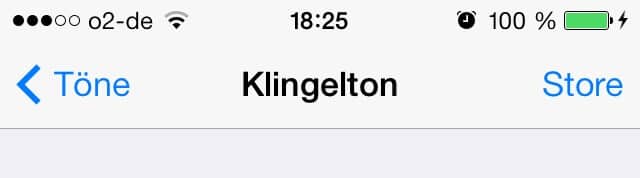

Leider funktioniert die erste Methode nicht. Sobald das bearbeitete Lied zu den Iphonedateien hinzugefügt ist, hat es Apple gesperrt. Man muss es erst im iTunes Store noch einmal (!!!) bezahlen, bevor es auf dem Handy freigegeben wird.
Direkt auf dem Iphone geht es mit „Garage Band “ . Du kannst Dir von jedem Titel auf Deinem Iphone Klingeltöne machen und sofort verwenden. Anleitung siehe : http://stadt-bremerhaven.de/klingeltoene-direkt-auf-dem-iphone-ohne-itunes-erstellen-und-nutzen/ funktioniert tadellos. Grüße Frank
Bei mir wurde eine MPEG4 Datei erstellt bei der sich die Endung nicht von m4a nicht ändern lässt. Hat mir jemand einen Rat?
@Fjano = Du musst am besten die umgewandelte „AAC = .m4a“ Datei auf Deinem Desktop spechern.
Und da rechte Maustaste klicken, auf „Umbenennen“ klicken und dann einfach den Dateinmanen von „.m4a“ auf „.m4r“ abändern.
Ansonsten siehe ganz oben meine neue Erklärung für Klingeltöne ab „iTunes 12.0.1“
Gruß Singelman
Soweit so gut, aber ich komme leider nicht weiter.
Ich hab die Datei nun in Itunes unter Tönen wie gewünscht.
Jedoch klappt das synchronisieren nicht, dort steht dann „XX Wurde nicht auf das Iphone kopiert, da die Datei nicht gefunden wurde“
Die Datei ist aber in Itunes ??
Ich komme einfach nicht weiter.
Hat jemand eine Idee was ich falsch mache oder wie ich das synchronisiert bekomme?
Mit der neuen Version von Itunes ist ja leider Drag and Drop nicht möglich
Danke für die Anleitung. Das synchronisieren mit iTunes klappt, aber mit Audacity komme ich nicht wirklich klar (ist teilweise recht umständlich). Ich verwende zum Schneiden und Konvertieren meiner Klingeltöne jetzt „Tomyo MobileTones“, ist auch Freeware und kinderleicht zu bedienen (die wichtigsten Codecs sind da auch schon mit dabei).
Unfassbar!! Ich bin wieder in die Zeit zurückversetzt von 56k modems so bescheuert kompliziert ist das bei apple.